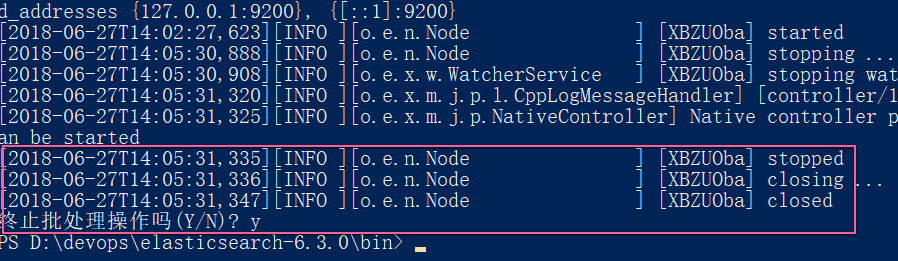上一章节中我们下载了 Elasticsearch 的最新版本,也安装和配置了 Java 环境。接下来,我们将尝试在 Windows 系统上安装 Elasticsearch
Windows 上安装 Elasticsearch 的过程非常简单
1、 下载完成后,选中elasticsearch-6.3.0.zip;
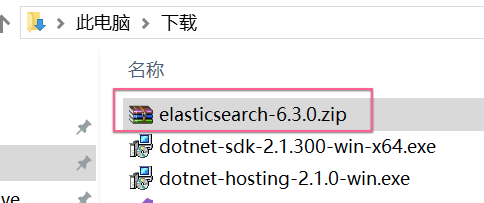
2、 点右键,选择解压到当前目录,不用管当前目录是哪个,先解压;
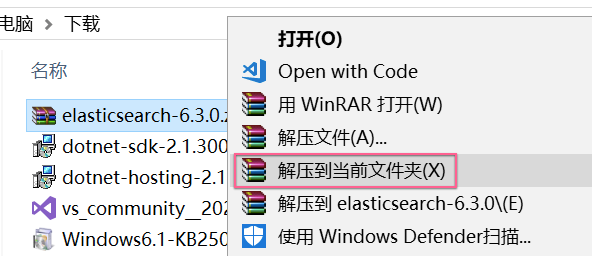
解压完成后显示如下
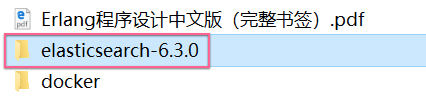
3、 然后将解压后的目录elasticsearch-6.3.0移动到你的开发环境目录,比如d:/devops目录;
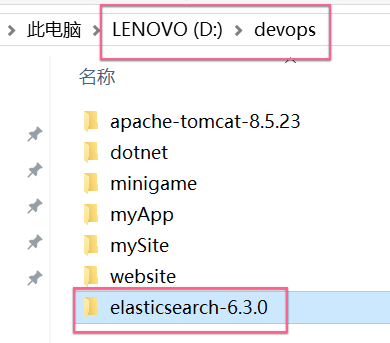
4、 打开命令行提示符或者WindowsPowerShell;
如果你的电脑是 Window 8 或以上版本,在左下脚的搜索框里输入 Power shell 就可以看到 Windows PowerShell ,点击它打开 PowerShell
如果你的电脑是 Window 8 以下版本,则点击开始菜单,选择 程序 -> 所有程序 -> 附件 点击命令行提示符
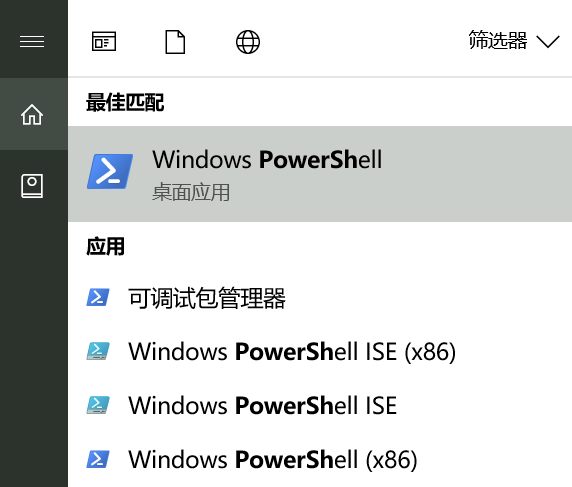
5、 接下来先输入d:\进入d:盘目录,然后输入cddevops\elasticsearch-6.3.0\bin进入elasticsearch-6.3.0目录下的bin目录;
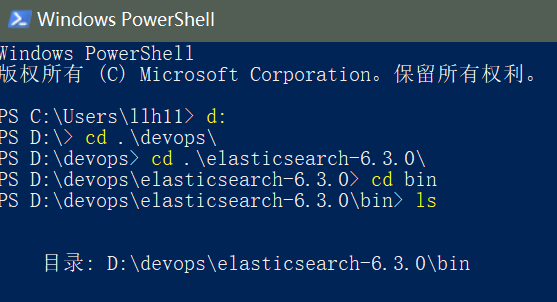
6、 接下来输入elasticsearch.bat--version查看是否有版本输出;

我们可以看到当前版本为 6.3.0 ,刚好是我们下载的版本,所以,配置正确
首次运行
还是在刚刚那个 PowerShell 中,输入 elasticsearch.bat 就会使用 elasticsearch-6.3.0\config 下的 elasticsearch.yml 配置文件来启动项目
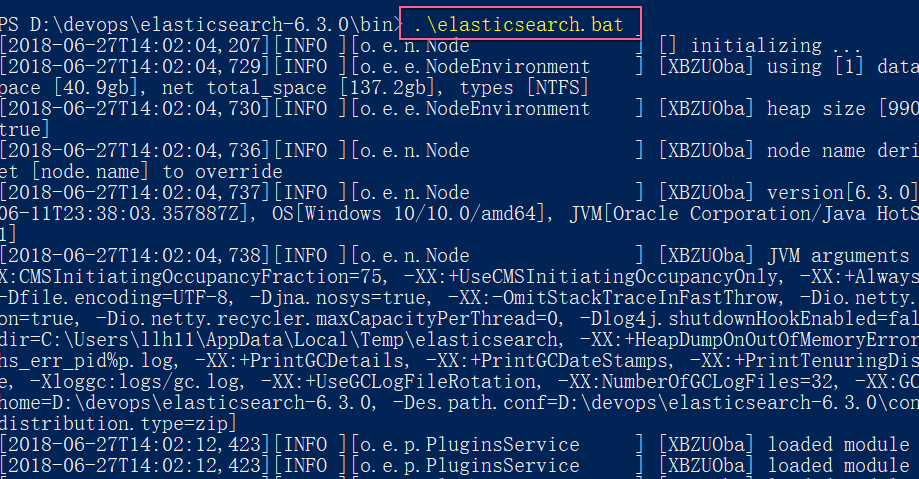
在经过一系列的初始化之后,就会启动成功
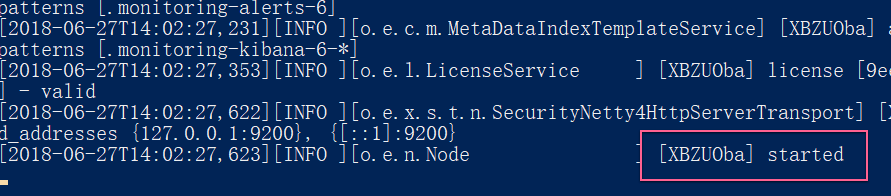
检查是否成功启动
当启动成功后,就可以通过浏览器访问 http://localhost:9200/ 来查看是否成功启动
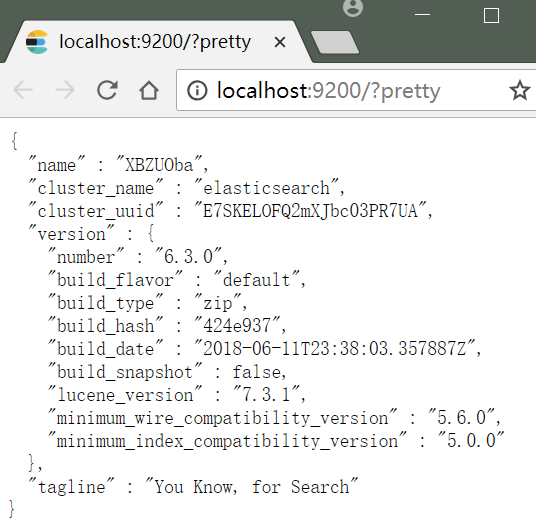
可以看到 version 键下有当前 Elasticsearch 的相关信息,比如版本号为 6.3.0
停止
如果想要停止 elasticsearch 可以直接按下 CTRL + C 组合键,就可以停止服务了